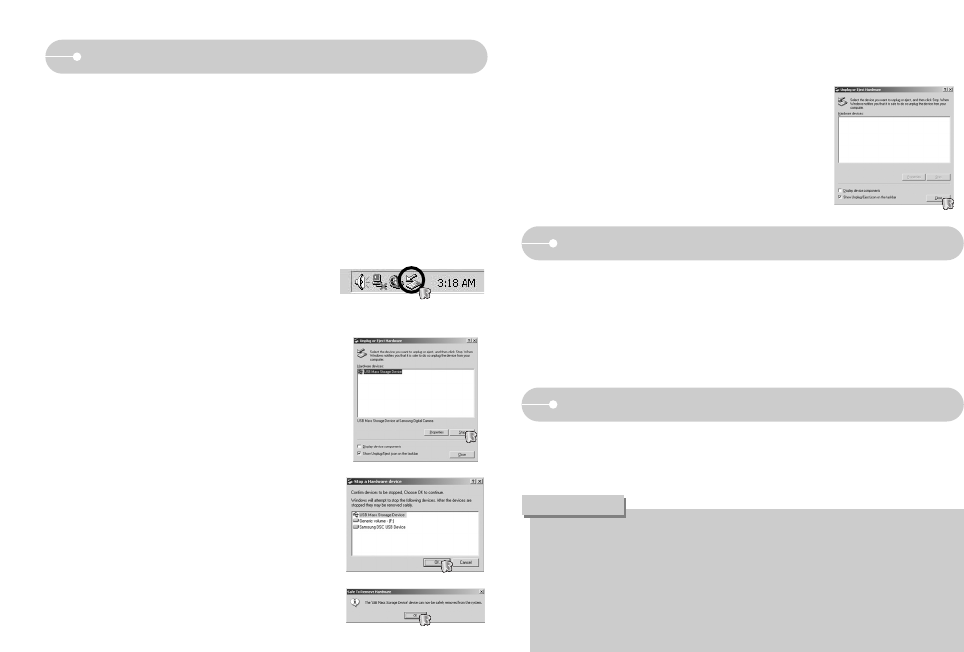~68~
6. Es erscheint das Fenster [Unplug or Eject
Hardware]. Klicken Sie auf [Close] und der
austauschbare Datenträger wird sicher entfernt.
7. Trennen Sie die USB-Verbindung.
1. Der USB-Treiber für den Mac ist nicht auf der Software-CD enthalten, da das
Mac-OS den Kameratreiber unterstützt.
2.
Überprüfen Sie das MAC-Betriebssystem. Sie können die MAC OS-Version beim
Hochfahren des Systems überprüfen. Diese Kamera ist für MAC OS 10,0~ 10,3 geeignet.
3. Schließen Sie die Kamera an den Macintosh an und schalten Sie sie ein.
4.
Nach dem Anschluss der Kamera an den MAC wird ein neues Symbol auf dem Desktop angezeigt.
1. Klicken Sie doppelt auf das neue Symbol auf dem Desktop, der Ordner auf
dem Speicher wird angezeigt.
2.
Wählen Sie eine Bilddatei aus und kopieren oder übertragen Sie sie zum MAC.
● Für Mac OS 10.0 oder höhe :
Schließen Sie erst den Upload vom Computer zur Kamera ab und
entfernen Sie dann das Wechselmedium mit dem Befehl Extract.
● Wenn sich ein Videoclip auf dem Mac OS nicht abspielen lässt, besuchen
Sie bitte die folgende Website (http://www.divx.com/divx/mac/) und laden
den Codec herunter. Oder verwenden Sie einen Medienplayer, der den
Xvid-Codec (Mplayer) media player)unterstützt.
ACHTUNG
Den USB-Treiber für den MAC installieren
Den USB-Treiber für den MAC benutzen
Den austauschbaren Datenträger entfernen
■ Windows 98/98SE
1.
Überprüfen vorher gerade eine Datei zwischen Kamera und PC übertragen wird.
Wenn das Autofokus-Lämpchen blinkt, müssen Sie warten, bis es erlischt.
2. Trennen Sie die USB-Verbindung.
■ Windows 2000/ME/XP
(Die Abbildungen weichen möglicherweise von den in Windows angezeigten
tatsächlichen Bildschirmen leicht ab.)
1.
Überprüfen vorher gerade eine Datei zwischen Kamera und PC übertragen wird.
Wenn das Autofokus-Lämpchen blinkt, müssen Sie warten, bis es erlischt.
3. Es erscheint das Fenster [Unplug or Eject
Hardware]. Wählen Sie auf [USB Mass Storage
Device] und klicken Sie anschließend auf [Stop].
4. Es erscheint das Fenster [Stop a Hardware
device]. Wählen Sie [USB Mass Storage
Device] und klicken Sie auf [OK].
2. Doppelklicken Sie auf das Icon [Unplug or Eject
Hardware] auf der Befehlsleiste.
5. Es erscheint das Fenster [Safe to Remove
Hardware]. Klicken Sie auf [OK].
[Hier doppelklicken]